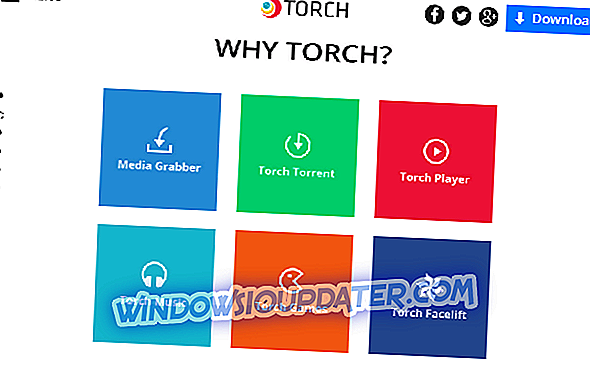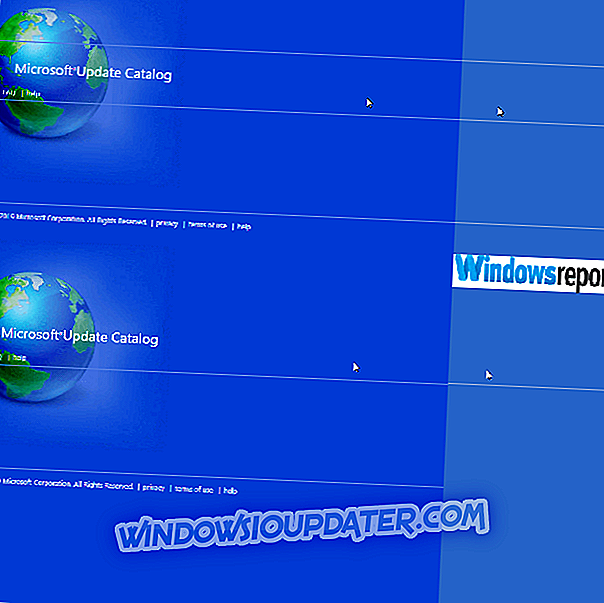Vimeo har været på vej mod stabil vækst siden oprettelsen i 2004, så den nu har formet sig som et godt alternativ til segmentlederen YouTube. Faktisk betyder det, at Vimeo har en fordel over YouTube, at den tilbyder videoer af høj kvalitet, men uden de irriterende annoncefejl.
En anden iboende positiv med Vimeo er, at den er helt styret af menneskelige besætninger. Som sådan bliver videoforslag og alle udført af rigtige mennesker, hvilket stort set reducerer chancerne for, at nogen kommer på tværs af upassende videoindhold. Derudover får du også mulighed for at uploade dine egne videoer på Vimeo med perfekt lethed.
Uanset hvor stor Vimeo er som en platform til videodeling, har der desværre ofte været tilfælde, hvor brugerne har problemer med at se hjemmesiden. Det har igen meget at gøre med de respektive browserindstillinger, og at komme tilbage til at se videoerne kan kun være et par vandhaner / museklikke væk. Her er hvad du skal gøre for, hvis Vimeo ikke spiller på din browser.
LØSET: Vimeo undlader at afspille videoer i browser
- Fix Vimeo-problemer på Firefox
- Fix Vimeo-problemer på Chrome
- Fix Vimeo problemer på IE
Fix Vimeo-problemer på Firefox
Ryd browseren Cookies, Internet Cache og History-filer
For at gøre det skal du starte Firefox-browser .
- Klik på Menu-knappen - de tre vandrette linjer, der sammen kaldes også hamburgerikonet - øverst til højre.
- Vælg Valg > Fortrolighed og sikkerhed fra listen over muligheder i venstre panel.
- Der under sektionen Cookies og Site Data klikker du på Clear Data til højre.

- Under vinduet Ryd data sikrer du, at cookies og webstedsdata og cachelagret webindhold begge markeres markeret.
- Klik på knappen Slet . Der vil være en prompt, der vil bede dig om at bekræfte, om du virkelig er villig til at rydde cachen, da dette muligvis vil underskrive dig ud af bestemte websteder. Klik på Ryd nu .
- Genstart Firefox, og det skal nu nemt kunne afspille Vimeo-videoer .
Men bare hvis problemer opstår med Vimeo, er der noget mere avanceret, som du måske forfølger med din Firefox-browser.
- Start Firefox og skriv om: config i adresselinjen. Tryk enter for at starte konfigurationssiden .
- Der vises en advarselsmeddelelse med angivelse af Dette kan annullere din garanti! Plus, der vil også være de andre sædvanlige forsigtighedsspørgsmål. Ikke desto mindre, klik på jeg accepterer risikoen! knap.
- Fra siden viser belastningen af filer, finder du media.autoplay.enabled . Kontroller, om dens booleske værdi er indstillet til True . Hvis ikke, dobbeltklik på det for at skifte værdien til True .
- Højreklik derefter på indstillingen ( media.autoplay.enabled ) og vælg Ny > Boolean . En popup-pop-up i New Boolean Value vises. Indtast media.autoplay.enabled.nppl3260.dll og klik på OK .
- I den næste popup, der vises, vælg False som værdien, og vælg OK .
- Genstart Firefox . Du skal være i stand til at se Vimeo-videoer med det forstyrrende.
Fix Vimeo-problemer på Chrome
- Ryd browserens cache: For at gøre dette skal du starte Chrome og klikke på de tre lodrette prikker øverst til højre.
- Vælg Flere værktøjer > Ryd browserdata.

- Du vil få vist popup- vinduet Ryd browserdata . Vælg browserhistorik, cookies og andre webstedsdata og cachelagrede billeder og filer . Vælg tidsinterval i overensstemmelse hermed, og klik på Ryd data .
- Genstart Chrome, og du bør ikke have nogen problemer med at se Vimeo-videoer mere.
Men her er endnu en metode til at prøve, hvis du fortsat har problemer med Vimeo i Chrome-browseren.
- Start Chrome og klik på de tre lodrette prikker øverst til højre.
- Vælg Indstillinger . På den indstillede side, der åbnes, skal du klikke på fanen Avanceret nederst.
- Rul ned til System- sektionen, og vælg Brug hardware acceleration, når den er tilgængelig til Off.
- Genstart Chrome og kontroller, at Vimeo- videoer skal spille helt fint.
Fix Vimeo-problemer i Internet Explorer
Ryd browserens cache
Start Internet Explorer og klik på tandhjulsikonet øverst til højre.
- Vælg Sikkerhed > Slet browserhistorik .
- Marker Midlertidige internetfiler og cookies, i vinduet Slet browserg History . Klik på knappen Slet nederst.
- Der vises en bekræftende meddelelse, der vises nederst, når sletningen er færdig.
- Kontroller, om Vimeo spiller fint i IE . Hvis det ikke er tilfældet, her er en mere grundig procedure for at rydde cachen.
Bemærk: Processen gælder kun IE 10 og nedenfor.
- Klik på tandhjulsikonet som før, og vælg F12-udviklerværktøjer .
- I vinduet Udviklerværktøjer, der vises, skal du klikke på Cache > Slet browsercache .
- Der vil være en pop-up, der søger din bekræftelse. Klik på ja .
- Bare hvis du stadig har problemer med at se Vimeo i IE, er det noget, du kan prøve.
- Klik på gear ion øverst til højre efterfulgt af internetindstillinger .
- Klik på fanen Avanceret .
- Markér den første valgmulighed, det vil sige Brug softwarelevering i stedet for GPU-gengivelse .
- Klik på Anvend og OK .
- Luk IE og genstart din pc for at ændre for at få indflydelse.
Du bør ikke have nogen problemer med at se Vimeo på Internet Explorer mere.
I mellemtiden er her nogle ekstra ressourcer, som kan være af interesse for dig:
- Sådan løser du problemer med Video Player i Windows 10, 8.1, 8
- Sådan repareres problemer med video streaming i Windows 10
- Sådan repareres alle beskadigede videofiler på din Windows-pc